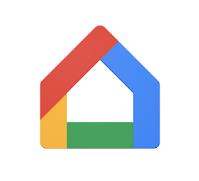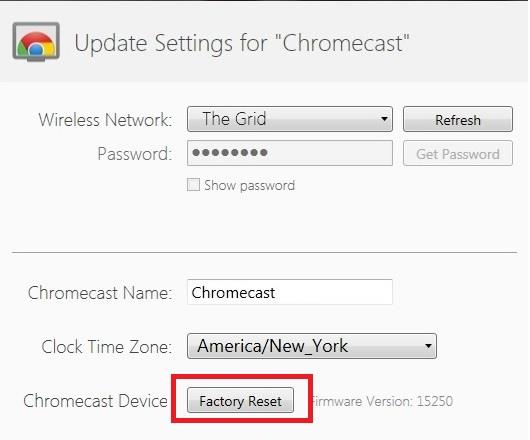Chromecast เป็นอุปกรณ์ราคาถูกและสะดวกสำหรับการสตรีมไฟล์เพลงและวิดีโอผ่านแอปพลิเคชันมือถือและเว็บ ปัจจุบัน Chromecast มีสามรุ่น แต่เนื่องจากยังเป็นอุปกรณ์ใหม่ จึงมีปัญหาเล็กน้อยที่ผู้ใช้อาจพบ

ก่อนที่คุณจะตัดสินใจว่าดองเกิลตัวเล็กนี้ไม่เหมาะกับคุณ ตรวจสอบให้แน่ใจว่าคุณได้ตรวจสอบสาเหตุที่เป็นไปได้ทั้งหมดของปัญหาของคุณแล้ว ผู้ใช้ส่วนใหญ่มักประสบปัญหาไฟสีแดงของอุปกรณ์กะพริบอย่างต่อเนื่อง สิ่งนี้ควรส่งสัญญาณว่ามีปัญหากับ Chromecast หรือการเชื่อมต่อ
ไฟสีแดงกระพริบหมายถึงอะไร?
Chromecast แต่ละรุ่นมีสัญญาณที่แตกต่างกันสำหรับปัญหาประเภทต่างๆ Chromecast รุ่นแรกมีสัญญาณสีขาวและสีแดง ในขณะที่รุ่นที่สองและสามมีไฟสีขาวและสีส้ม หาก Chromecast ของคุณกะพริบเป็นสีแดง แสดงว่าคุณมี Chromecast รุ่นแรก
มีสี่สถานการณ์ที่เป็นไปได้:
- หาก Chromecast กะพริบเป็นสีแดงและคุณเห็นว่ามีการอัปเดตอยู่เบื้องหลัง แสดงว่าทุกอย่างปกติดี คุณไม่ควรถอดปลั๊กอุปกรณ์หรือพยายามใช้งานจนกว่าทุกอย่างจะเสร็จสิ้น
- หากไฟกะพริบเป็นสีแดงและหน้าจอของคุณปกติ แสดงว่าปัญหาอาจเกิดขึ้นขณะติดตั้งการอัปเดต
- หากเป็นสีแดงกะพริบและหน้าจอเป็นสีดำ แสดงว่ามีข้อผิดพลาด คุณอาจต้องรีเซ็ตอุปกรณ์
- หากมีไฟสีแดงค้าง (ไม่กะพริบ) แสดงว่าอาจมีข้อผิดพลาดบนอุปกรณ์ของคุณแม้ว่าหน้าจอจะทำงานตามปกติก็ตาม คุณอาจต้องรีสตาร์ทอุปกรณ์
การปรากฏตัวของไฟสีแดงกะพริบในรูปแบบใดๆ บน Chromecast อาจเป็นเรื่องที่น่าตกใจ อย่างไรก็ตาม ในกรณีส่วนใหญ่ คุณสามารถแก้ไขปัญหาด้วยตนเองได้
จะทำให้หยุดได้อย่างไร
คุณสามารถลองวิธีต่างๆ เพื่อหยุดการกะพริบ บางครั้งการรีบูตอย่างง่ายอาจเพียงพอ บางครั้งคุณอาจต้องทำการรีเซ็ตเป็นค่าเริ่มต้นจากโรงงาน
นี่คือวิธีพยายามหยุด
หลีกเลี่ยง HDCP
บางครั้งปัญหาอาจเป็น High-Bandwidth Digital Connection Protocol (HDCP) ซึ่งมีอยู่เพื่อป้องกันการเล่นเสียงและ/หรือวิดีโอบนอุปกรณ์ที่ไม่ได้รับอนุญาต โปรโตคอลนี้อาจรบกวน Chromecast ในบางครั้ง
ต่อไปนี้คือสิ่งที่คุณสามารถทำได้เพื่อตรวจสอบว่าเป็นกรณีนี้หรือไม่:
- ลองเสียบ Chromecast เข้ากับอุปกรณ์อื่น ไม่ใช่ทุกอุปกรณ์ที่มี HDCP คุณจึงตรวจสอบได้โดยตรงหากสิ่งนี้เป็นสาเหตุของข้อผิดพลาด
- ลองเสียบ Chromecast กับพอร์ต HDMI อื่น
- คุณยังสามารถใช้ตัวขยาย HDMIเพื่อหลีกเลี่ยงปัญหานี้

มีความคิดเห็นบนอินเทอร์เน็ตว่าการเปลี่ยนไปใช้สาย USB ที่มีคุณภาพสูงขึ้นสามารถแก้ไขปัญหากับพอร์ต USB ได้
รีบูตเครื่อง
มีสองวิธีในการรีสตาร์ทอุปกรณ์ของคุณ คุณสามารถทำการรีบูตตามปกติหรือทำการรีเซ็ตเป็นค่าจากโรงงาน หากคุณเลือกใช้การรีเซ็ตเป็นค่าเริ่มต้นจากโรงงาน โปรดทราบว่าจะเป็นการลบการตั้งค่า ค่ากำหนด และข้อมูลอื่นๆ ที่บันทึกไว้ทั้งหมดของคุณ
รีบูตปกติ
การรีบูตตามปกติจะรีสตาร์ทอุปกรณ์และดำเนินการต่อจากจุดที่ค้างไว้
ในการรีบูตอุปกรณ์:
- ปิดทีวีของคุณและถอดปลั๊กออกจากแหล่งพลังงาน
- ถอดปลั๊ก Chromecast ออกจากพอร์ต HDMI และจากเต้ารับที่ผนัง
- เปิดทีวีอีกครั้ง
- เชื่อมต่อ Chromecast กับแหล่งจ่ายไฟอีกครั้ง แต่ไม่ต้องต่อเข้ากับทีวี
- รอครึ่งนาที
- เสียบ Chromecast เข้ากับพอร์ต HDMI
- เปลี่ยนทีวีของคุณเป็นอินพุต HDMI (พอร์ตเดียวกับ Chromecast)
หากคุณพบไฟสีแดงกะพริบเป็นครั้งแรกและวิธีนี้สามารถแก้ปัญหาได้อย่างถาวร นั่นเป็นเรื่องที่ดี หากไฟสีแดงปรากฏขึ้นอีกครั้ง คุณอาจต้องทำการรีสตาร์ทจากโรงงาน
รีสตาร์ทโรงงาน
การรีเซ็ตเป็นค่าเริ่มต้นจะทำให้ Chromecast กลับไปเป็นค่ากำหนดหลัก
นี่คือวิธีการ:
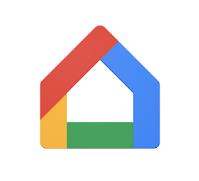
- เปิดแอป Google Home
- เลือกอุปกรณ์ที่คุณต้องการรีบูตในเมนูแล้วแตะ
- ที่ด้านบนขวา ให้กดไอคอน 'การตั้งค่า'
- จากนั้นแตะ 'เพิ่มเติม' (จุดแนวตั้งสามจุด)
- กด 'รีบูต'
ฮาร์ดรีเซ็ต

อุปกรณ์ Chromecast แต่ละเครื่องมีปุ่มในตัวเพื่อรีเซ็ตด้วยตนเอง ขณะที่เสียบปลั๊กทีวีอยู่ คุณควรกดปุ่มค้างไว้ประมาณ 30 วินาที ไฟสีขาวควรเริ่มกะพริบและหน้าจอทีวีควรกลายเป็นสีดำ ซึ่งหมายความว่าการรีเซ็ตได้เริ่มต้นขึ้นแล้ว
หากคุณใช้ Chromecast บนพีซี
หากคุณติดตั้ง Chromecast รุ่นแรกไว้ในพีซี คุณสามารถรีเซ็ตเป็นค่าเริ่มต้นจากเว็บแอป Chromecast

- เปิด Chromecast WebApp
- เมื่อหน้าต่างเปิดขึ้น คลิกที่ 'การตั้งค่า'
- คลิกที่ปุ่ม 'รีเซ็ตเป็นค่าจากโรงงาน' ใกล้ด้านล่างของหน้าต่าง
- คำเตือนจะปรากฏขึ้น หากคุณต้องการดำเนินการต่อ เพียงกด 'รีเซ็ต'
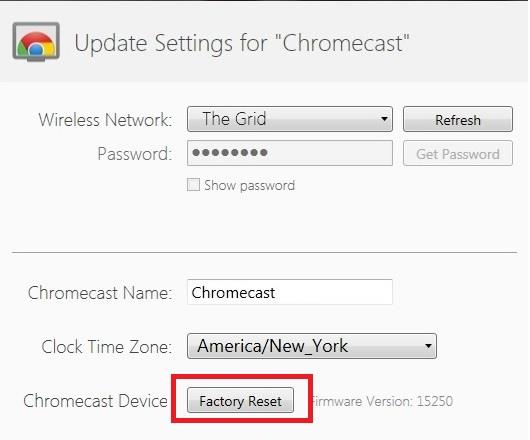
คำถามที่พบบ่อย
ฉันจะแก้ไข Chromecast ได้อย่างไรหากอัปเดตไม่ถูกต้อง
ตามที่กล่าวไว้ข้างต้น ไฟสีแดงกะพริบหมายความว่า Chromecast ของคุณกำลังอัปเดต การอัปเดตเกิดขึ้นเมื่อนักพัฒนาซอฟต์แวร์พยายามแก้ไขจุดบกพร่องและปรับปรุงโปรโตคอลความปลอดภัย หาก Chromecast ของคุณยังคงกะพริบเป็นสีแดงเป็นเวลานานกว่าปกติ (มากกว่า 10 นาที) ให้ลองใช้วิธีใดวิธีหนึ่งข้างต้นเพื่อรีบูต
หากคุณรีบูทอุปกรณ์แล้วแต่ยังอัปเดตไม่เสร็จ ให้ใช้แอป Google Home เพื่อตรวจสอบการเชื่อมต่อ wifi ของคุณ การรบกวนในการเชื่อมต่ออาจหมายความว่าการเชื่อมต่ออินเทอร์เน็ตของคุณขัดขวางการอัปเดตที่สำเร็จ
Chromecast ของฉันไม่ได้รับการเชื่อมต่ออินเทอร์เน็ต เกิดอะไรขึ้น?
Chromecast ของคุณเป็นอุปกรณ์ง่ายๆ ที่สามารถแก้ไขหรือแก้ไขปัญหาได้ยาก เนื่องจากมีการจับคู่กับแอป Google Home บนสมาร์ทโฟนของคุณ ตรวจสอบให้แน่ใจว่าอุปกรณ์ทั้งสองเชื่อมต่อกับเครือข่าย WiFi เดียวกัน
ก่อนอื่น ไปที่การตั้งค่าบนโทรศัพท์ (หรือแท็บเล็ต) ของคุณแล้วคลิกที่ไอคอน WiFi ตรวจสอบทั้งชื่อการเชื่อมต่อ WiFi และแบนด์ (2.4Ghz หรือ 5Ghz)
จากนั้นไปที่แอป Google Home แล้วแตะ Chromecast ของคุณ (หากไม่ปรากฏให้ค้นหาอุปกรณ์ใหม่และคลิกที่ Chromecast จากรายการอุปกรณ์ที่มี)
หากคุณใช้เราเตอร์ Nighthawk คุณอาจต้องปิดใช้งานการควบคุมการเข้าถึง จากนั้นไปที่การตั้งค่าผู้เยี่ยมชมในแอป Google Home และสลับตัวเลือกเป็น "อนุญาตให้ผู้เยี่ยมชมมองเห็นกันและกันและเข้าถึงเครือข่ายท้องถิ่นของฉัน"
สุดท้าย ตรวจสอบว่าแอป Google Home เป็นเวอร์ชันล่าสุด และอินเทอร์เน็ตของคุณทำงานได้อย่างถูกต้องบนอุปกรณ์อื่นๆ
จะทำอย่างไรถ้าไม่มีอะไรช่วยแก้ปัญหาของคุณได้
หากตอนนี้ทุกอย่างเรียบร้อยดีและคุณสามารถแก้ไขปัญหาได้แล้ว ขอให้สนุกกับการสตรีมของคุณ!
แต่หากไฟสีแดงกะพริบยังคงอยู่หลังจากที่คุณได้ลองใช้วิธีทั้งหมดที่อธิบายไว้ในบทความนี้แล้ว คุณควรติดต่อทีมสนับสนุนของ Google อธิบายรายละเอียดของปัญหาของคุณและขอความช่วยเหลือจากพวกเขา